Les benchmarks sont disponibles dans la plupart des types d’éléments. Ils sont souvent utilisés pour comparer les résultats actuels à une période antérieure ou pour comparer une sélection de répondants à tous les répondants. Par exemple, pour comparer le score de satisfaction de différents départements au score total de l’entreprise. Il est également possible de définir un benchmark fixe pour voir rapidement quels départements se situent au-dessus et au-dessous de l’objectif. Les deux types de benchmarks peuvent être combinés dans le même élément.
Benchmark fixe
Les benchmarks fixes sont utiles à différentes fins. L’une consiste à définir un objectif, puis à comparer les résultats de l’enquête à cet objectif. Une autre raison pourrait être de définir un benchmark provenant d’une source externe, comme un benchmark de l’industrie ou d’une enquête précédente.
Étapes pour ajouter un benchmark fixe :
- Cliquez sur l’élément.
- Dans le volet des propriétés, cliquez sur l’onglet Paramètres.
- Cochez Benchmark.
- Entrez un nombre dans le champ Valeur.
- Donnez une Étiquette, comme ‘Objectif’ ou ‘But’.
- Si le type d’élément est une Jauge ou un Scorecard, sélectionnez l’alignement et les icones que vous souhaitez voir apparaître avant le benchmark. Le benchmark sera présenté comme la différence entre la valeur du benchmark et la valeur de la source de données principale. Vous pouvez choisir d’indiquer la différence sous forme de nombre ou de pourcentage.
- Si le type d’élément est Histogramme / Barres, sélectionnez le type de graphique pour le benchmark et indiquez si vous souhaitez utiliser cette valeur de benchmark comme valeur de base du graphique.

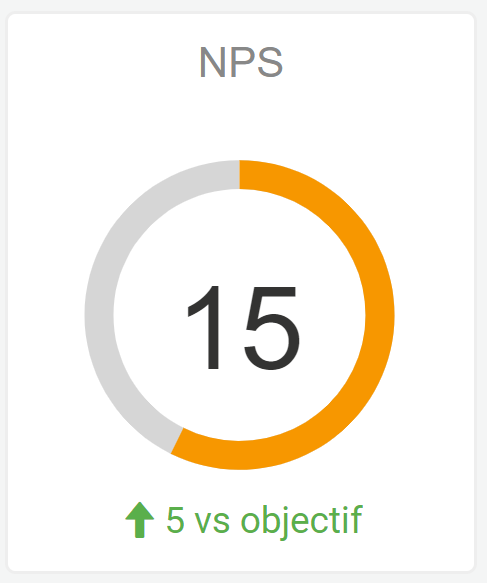
Benchmark dynamique
Les benchmarks dynamiques sont basés sur des données en temps réel. Ils sont utilisés pour comparer différentes périodes ou différents groupes. Par exemple, ce mois-ci par rapport au mois dernier ou le département X vs l’ensemble de la société.
Étapes pour ajouter un benchmark dynamique :
- Cliquez sur l’élément.
- Dans le volet des propriétés, cliquez sur l’onglet Données.
- Cliquez sur Ajouter, puis sélectionnez Benchmark dans la liste déroulante.
- Définissez éventuellement un filtre pour le benchmark.
- Définissez si vous voulez que le benchmark respecte les autres filtres.
- Définissez si vous voulez que le benchmark respecte la ventilation.
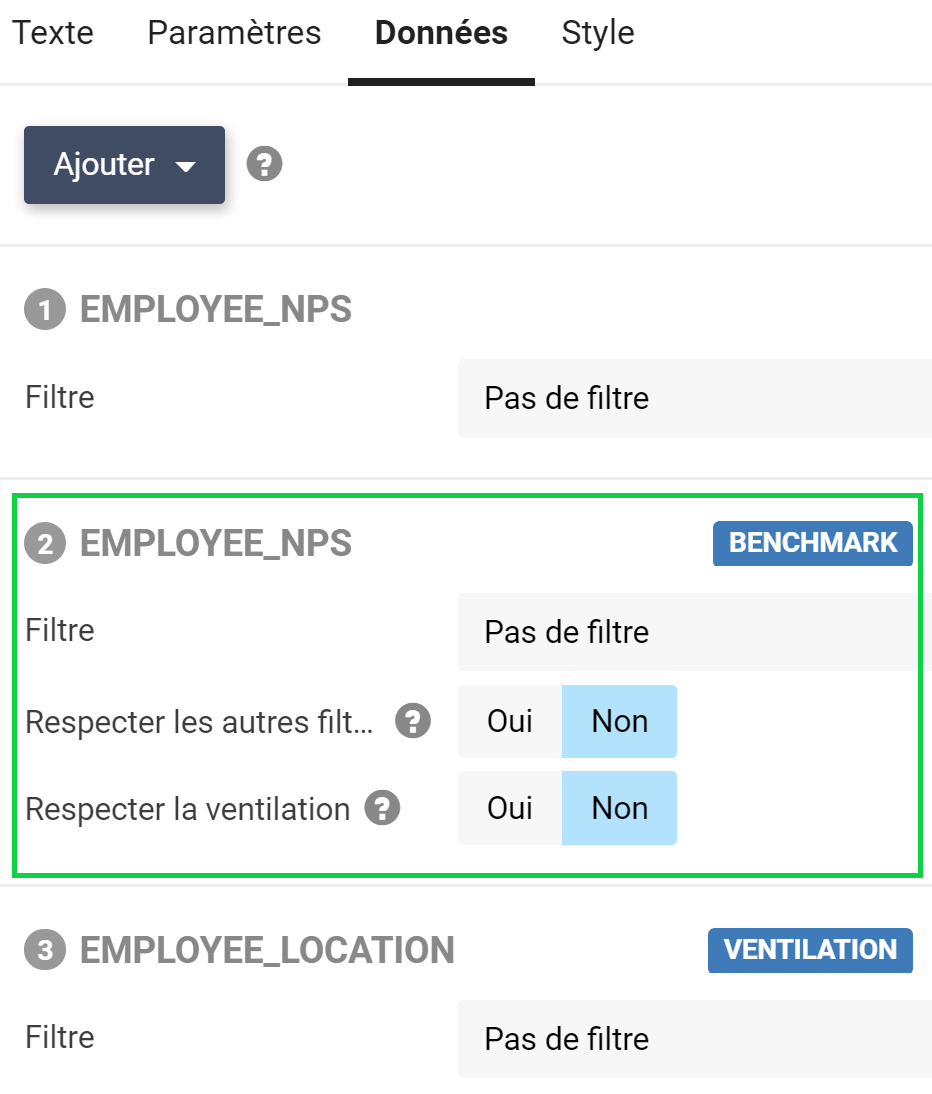
Standard benchmark unique
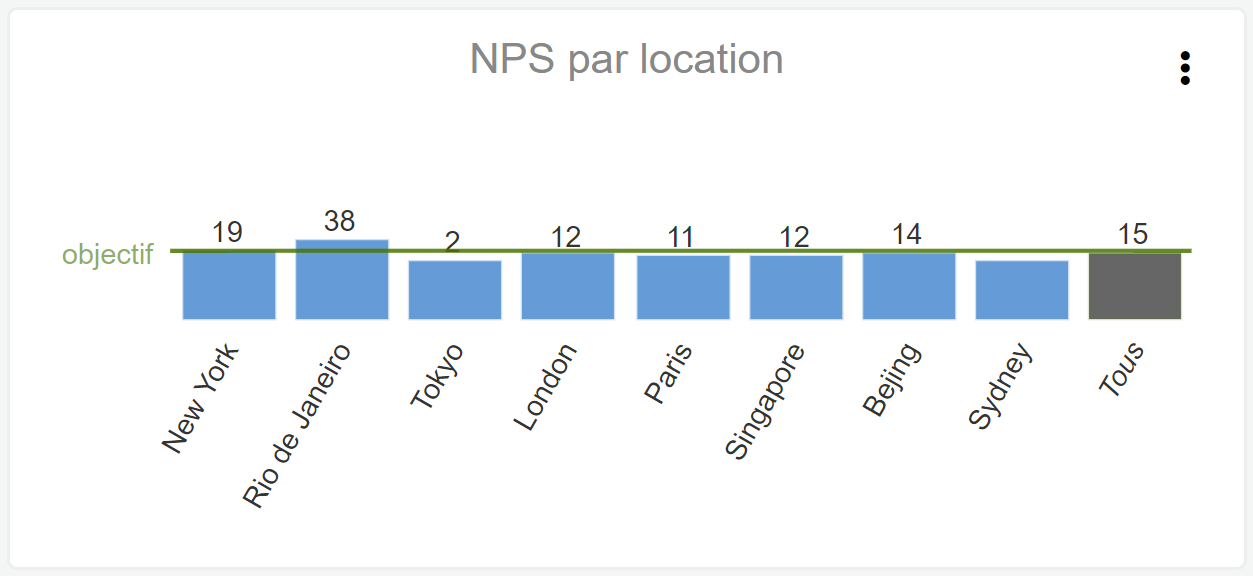
Benchmark respecte la ventilation
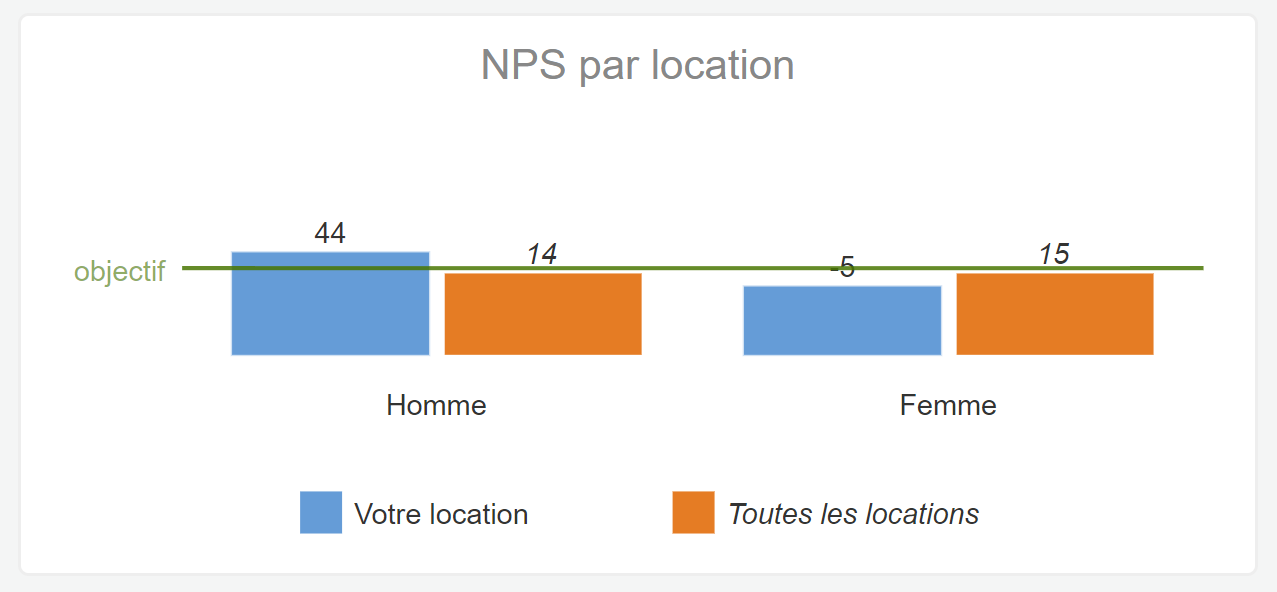
Les benchmarks diffèrent des autres sources de données en ce qu’ils ne suivent pas les filtres définis au niveau du rapport ou du partage. Les autres sources de données sont bien affectées par ces filtres. Par exemple, si vous créez un rapport à partager avec chaque département de votre entreprise, vous souhaitez que le rapport partagé soit filtré pour afficher uniquement les données d’un département spécifique, à l’exception bien sûr du benchmark de l’ensemble de l’entreprise, que vous voulez bien afficher pour comparaison. C’est pourquoi le benchmark lui-même ne peut pas suivre les filtres.
Paramètres de benchmark dynamique :
- Filtre : vous pouvez éventuellement définir un filtre pour le benchmark – par exemple ‘l’année dernière’ ou si vos rapports doivent être à plusieurs niveaux, l’un des niveaux intermédiaires
- Respecter les autres filtres : normalement vous ne voudriez pas qu’un benchmark respecte les autres filtres – il y a quelques exceptions aberrantes, c’est pourquoi nous offrons cette option
- Respecter la ventilation : sélectionnez cette option si vous souhaitez également afficher une valeur de benchmark pour chaque point de votre ventilation – par exemple, dans une enquête de satisfaction relative aux ressources humaines, vous souhaitez afficher la satisfaction d’un département par sexe – dans ce cas, vous voudriez que le benchmark de la société ait également une ventilation par sexe
La couleur de votre benchmark peut être définie dans les paramètres de style de rapport.
Laisser un commentaire